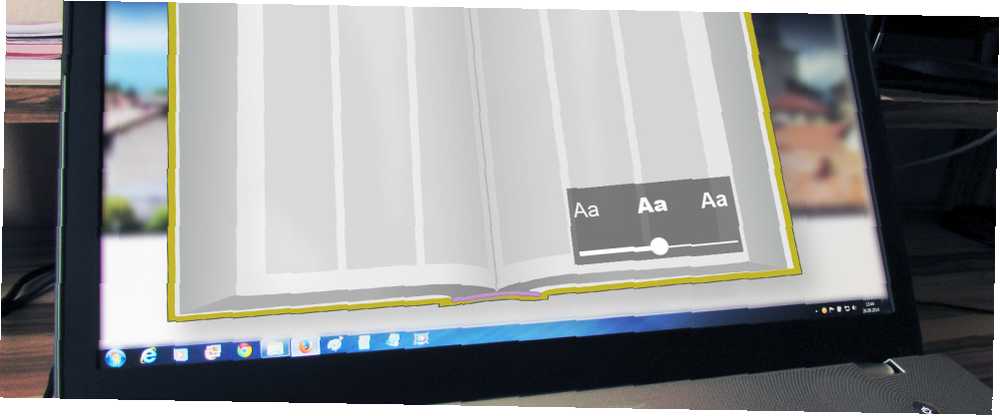
Joseph Goodman
0
2696
559
Reklamlar. Hepimiz onları seviyoruz değil mi? İnterneti serbest bıraktıkları gibi yapmalısınız, ama bunun dışında, çevrimiçi okuma deneyimini gerçekten lekeleyebilirler. Web sayfasını ayırırlar, makaleden rahatsız ederler ve kaydırma yaparken yanlışlıkla bir tanesine tıklayabilirsiniz.
Çözüm? Değil Engellemeyi kaldır - hatırla: reklamlar, sevdiğiniz web sitelerinin olmasına izin verir. ücretsiz ve içeriği paylaşmaya devam edin. Bunun yerine, başka bir seçeneğe bakın: yalnızca makalenin metnini ve resimlerini görüntüleyen sayfayı temizleyen bir uzantı veya yer imi.
Okunabilirlik
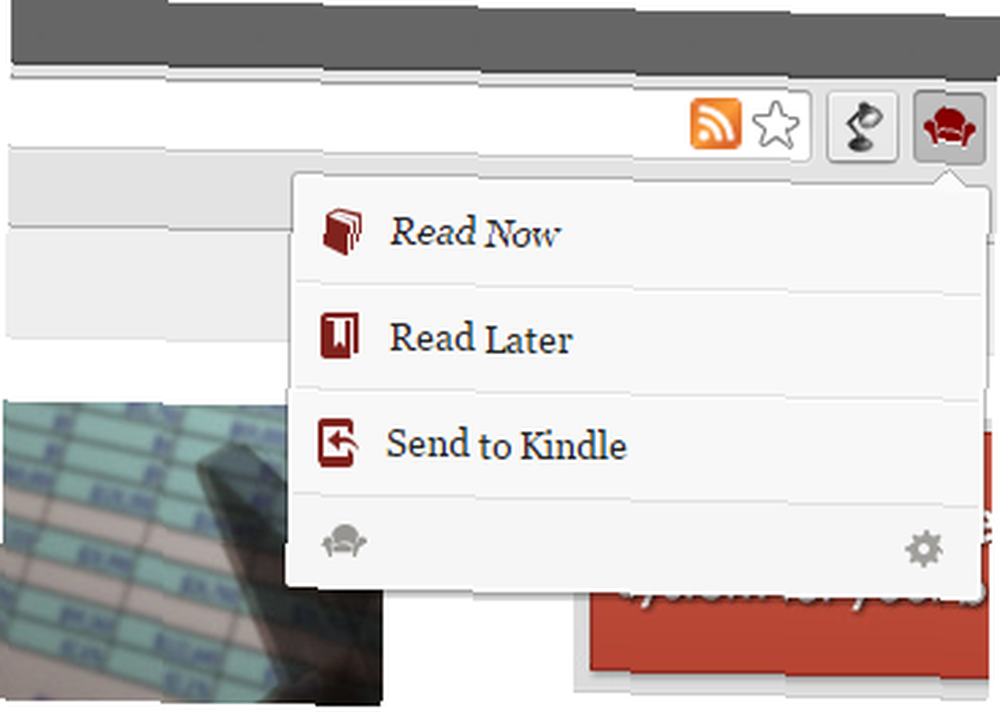
Okunabilirlik, web'in okunmasını kolaylaştıracak bir alanda deneyimlidir. Bir web sayfasını kolayca şuradan dönüştürebilirsiniz:
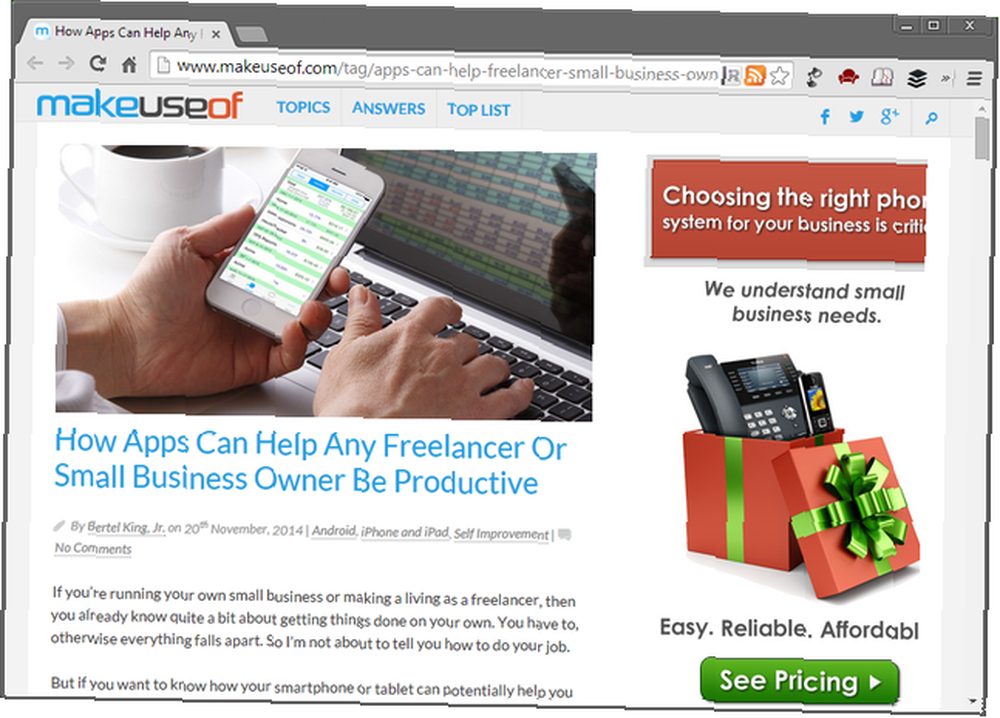
… buna:
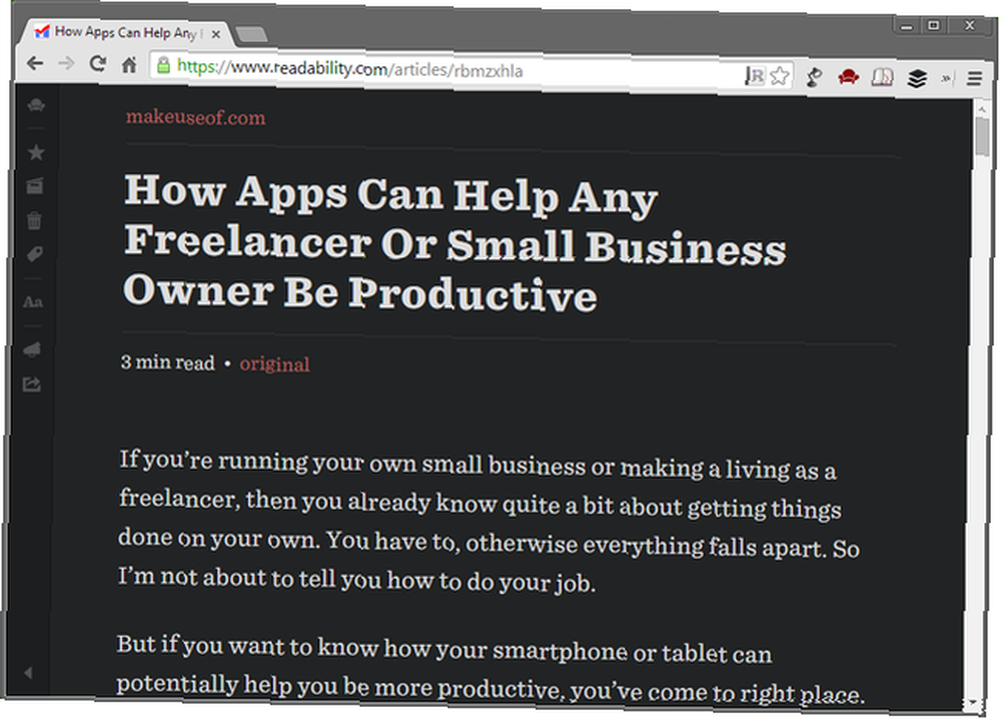
Görünümü düzenlemek istiyorsanız, sadece üzerine tıklayın. “aa” açık veya koyu yapmak için sol kenar çubuğundaki simgesi, farklı bir yazı tipi seçti ve yazı tipi boyutunu ve yazı genişliğini ayarlayın..
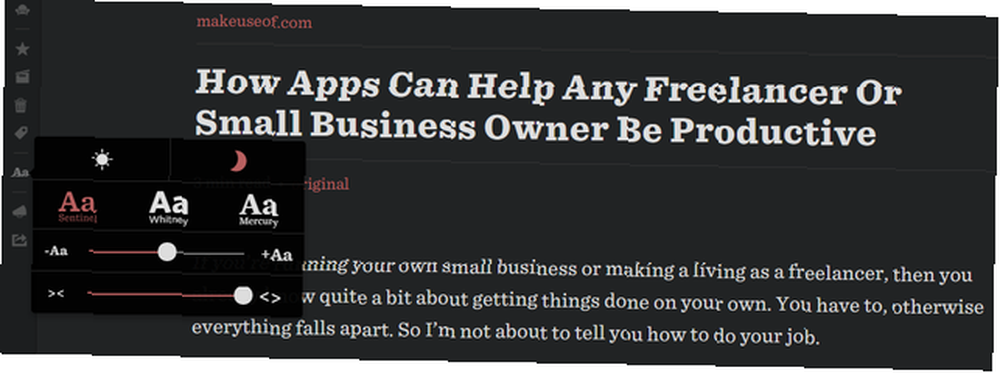
Okunabilirlik ayrıca makaledeki tüm resim ve videoları da çeker, böylece hiçbir şeyden kaçırmadığınızı bilirsiniz.
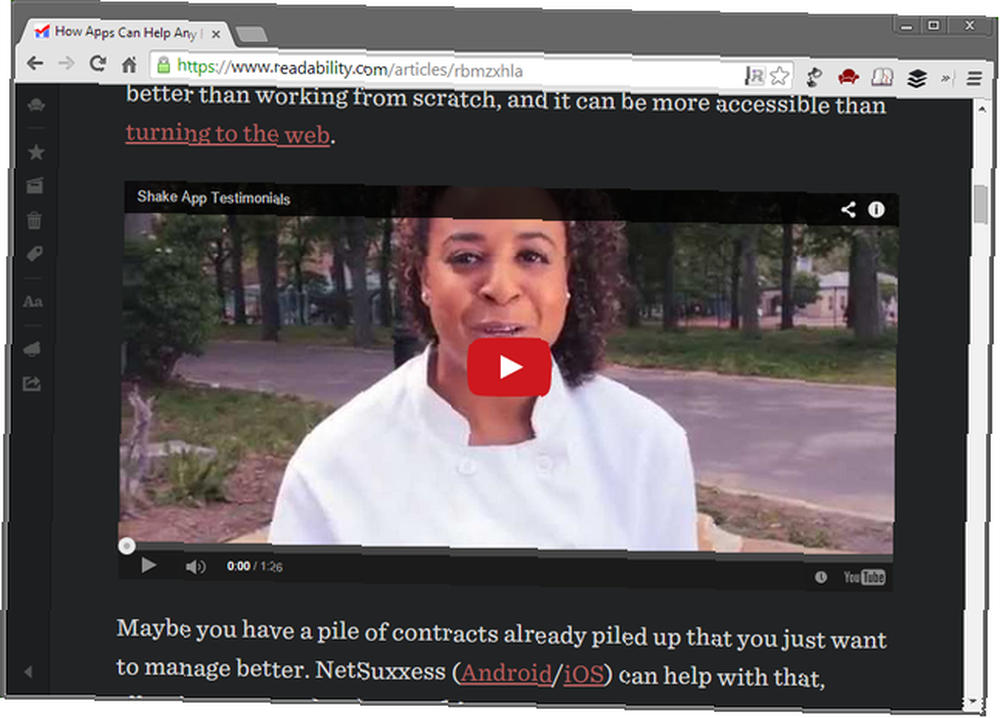
Kolayca okuyabilmenin yanı sıra, Okunabilirlik ayrıca Kindle'ınıza makaleler göndermenizi sağlar. Tablet Olmayanlar İçin Daha Sonra Okumak İçin Web Makalelerini Kaydetme oradaydım - internette sörf yapıyor ve okumak istediğiniz harika bir makale buluyorsunuz. Ama yapacak çok şey var ve okumak için zaman ayırmamalısınız… “Sonra Oku” aşağıda görüldüğü gibi.

Açıkça Evernote
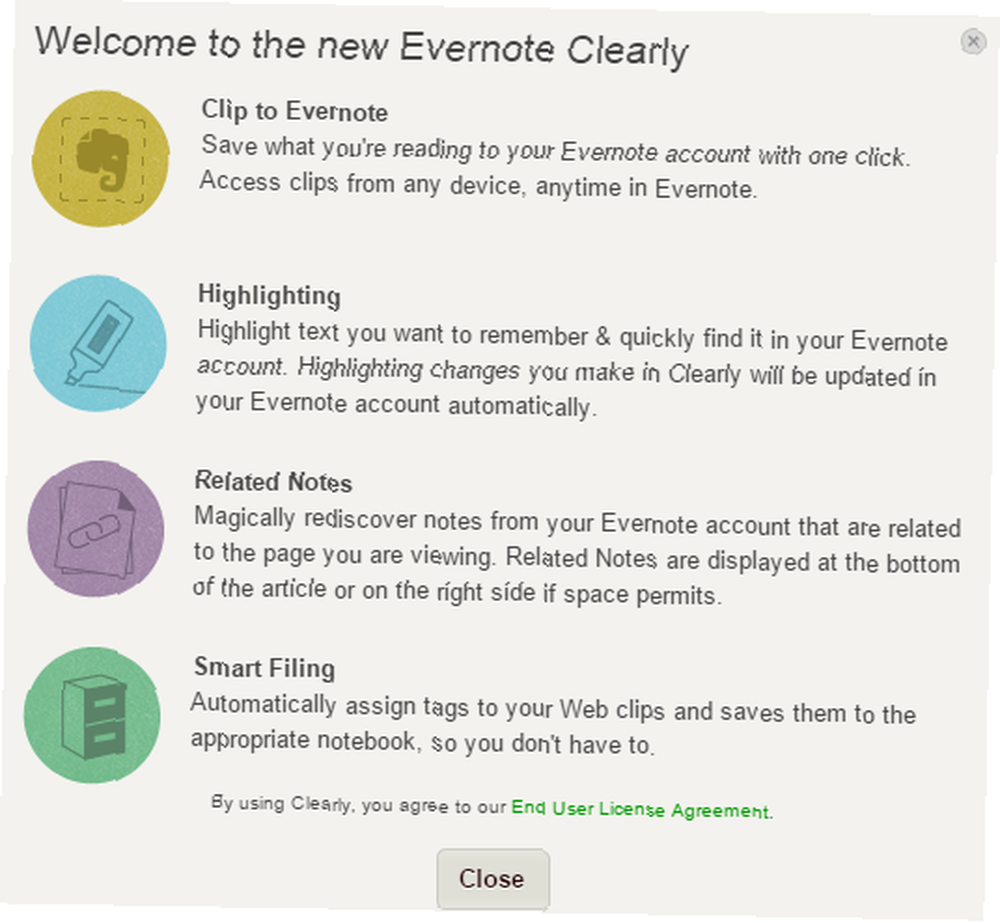
Evernote İçerik ve görüntülerin (Okunabilirlik gibi) içeriğinde kalmasına rağmen, okuma ve yazdırma karmaşasını net bir şekilde giderir. Ayrıca, özellikle Evernote kullanıcısıysanız, makaleleri Evernote'a klibi tutabildiği ve hatta vurgulayabildiği için kullanışlıdır, bu makaleyi daha sonra okumaya devam etmek istiyorsanız kullanışlıdır. Sonrası için 9 Araçlar Web'de Ne Okuduğunu Kaydetmek İçin Daha Sonra Okuduğunuz ve internette bulamadığınız bir şey için İnterneti aramaya gittiniz mi? Bence hepimiz var - bu oldukça sinir bozucu. Zaman ayırmadığımız zaman sorun ortaya çıkıyor… .
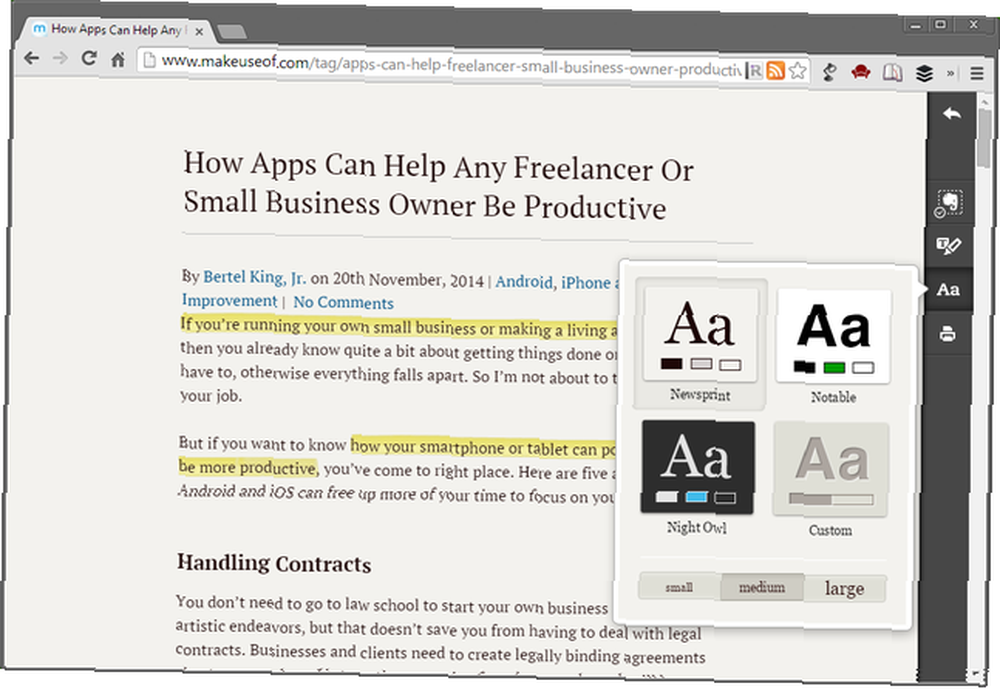
İstediğiniz gibi kendi yaratma ek olarak, birkaç farklı tema seçeneğiniz vardır. Net bir şekilde sizin için en iyi şekilde çalışmasını sağlamak için birçok seçeneği keşfetmeyi unutmayın.
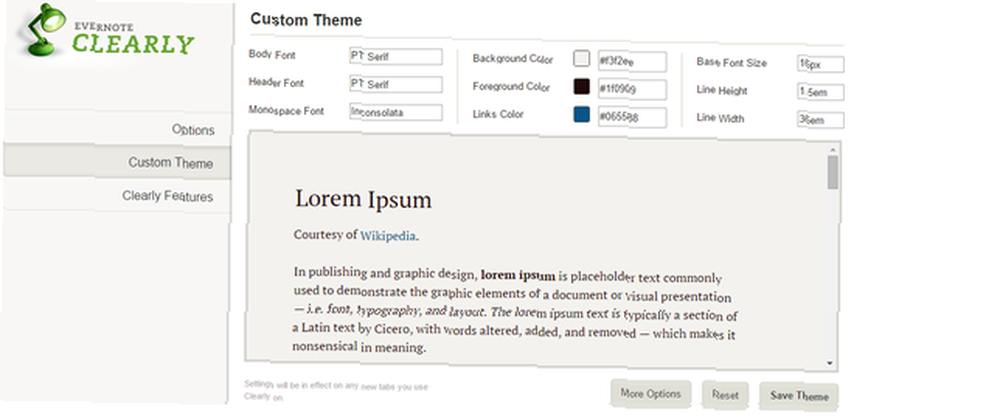
MagicScroll
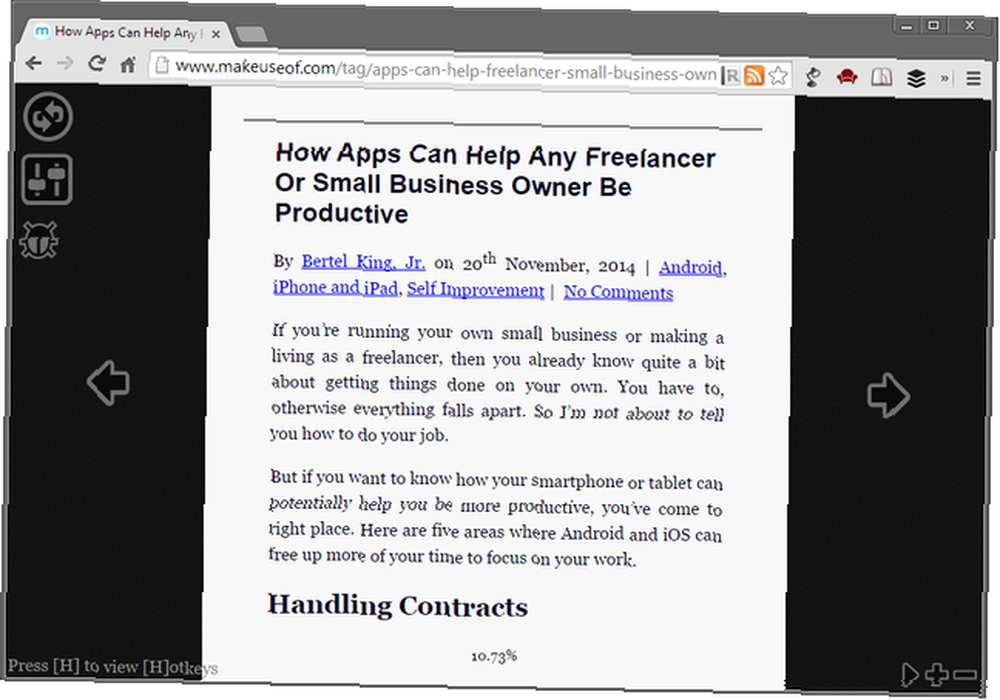
Bir makaleyi okurken, özellikle de uzun formlu bir makaleyi okuduğunuzda, sükunet içinde sıkışmak, odaklanmayı kaybetmek ve dikkat dağıtmak bile kolay olabilir. MagicScroll bu sorunu, makaleyi rahat bir tempoda (ayarlayabileceğiniz) kaydırarak çözer. Yazı tipi boyutu ve renk şeması için birkaç ayar vardır.

MagicScroll, görüntülerin gösterilmesi için harika çalışıyor, ancak şu anda videolarla ilgilenmiyor ve MagicScroll'un nasıl çalışması gerektiğini (muhtemelen benim kişisel çekimlerim olmasına rağmen) yapabilecekleri gibi görünmüyor..
iReader

iReader, en zengin özelliklere sahip olmasa da yine de kesinlikle belirtilmelidir. Uzantı simgesi adres çubuğunun sonunda gizlenir ve tek bir tıklamayla hızlıca yüklenir.
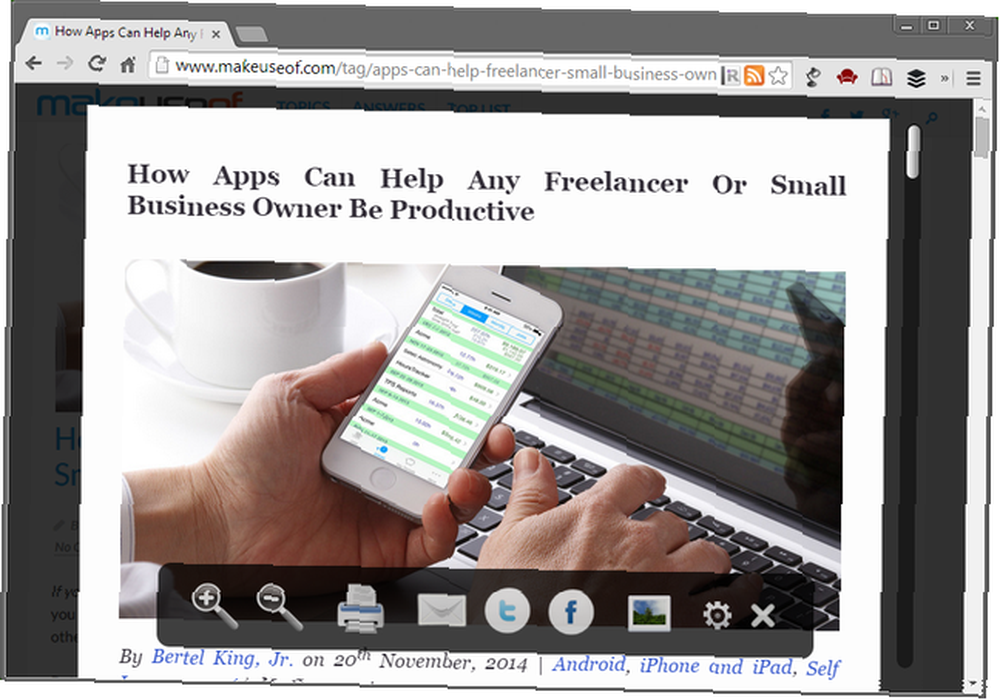
Orijinal web sayfası arka planda, odak dışında kalır. Web sayfalarını düzensiz olarak yakınlaştırıp uzaklaştırabilir, web sayfalarını yazdırabilirsiniz Web Sayfalarını Basarken Yardım Edilecek En İyi İpuçları ve Araçlar Web Sayfalarını Basmak için En İyi İpuçları ve Araçlar Kağıtsız çalışmaya ne kadar zorlanırsanız çalışın, bazen sadece bu web sayfasını yazdırmanız gerekir. Yönergeler, sınıf için bir makale, işyerinde bir toplantı için bir bildiri vb. Olabilir..
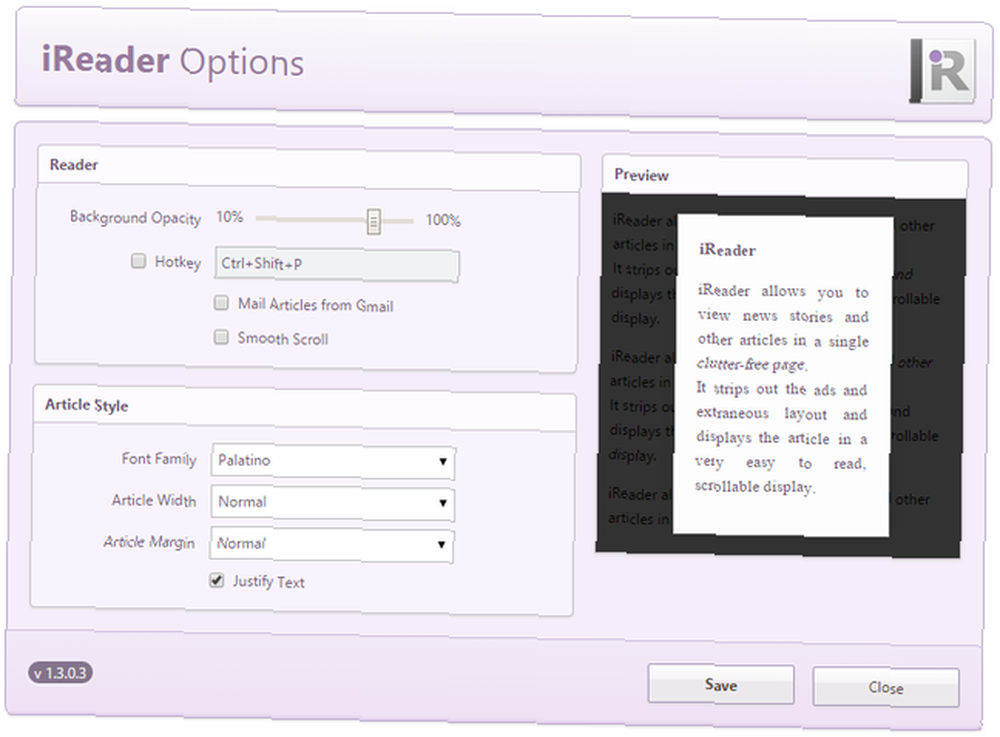
“dişli simgesini” sizi arka plan opaklığını ayarlamanıza, iReader'ı başlatmak için klavye kısayolunu ayarlamanıza ve makale yazı tipini, genişliğini ve kenar boşluğunu değiştirmenize izin veren seçeneklere götürür. Ayrıca geçiş yapabilirsiniz “Metni Yasla”.
Yer işareti
Uzantılar harika, ama Erez birkaç yıl önce belirttiği gibi, çoğu sadece Belirli bir tarayıcı için kullanılabilir ve ek olarak tarayıcı hızınızı düşürebilir Tarayıcı Eklentileri Kurmayı Durdur - Daha Hızlı ve Daha Yalın Bir Tarayıcı İçin Yerine Kullanarak Yer İşareti Kullanın Tarayıcı Eklentileri Kurmayı Durdurun - Daha Hızlı ve Daha Yalın Bir Tarayıcı İçin Yerinde Kullanın Bir kitapçıkta aynı işlevselliği ve daha çok yönlülüğü alabileceğiniz birçok uzantı var mı? Bununla ilgili daha fazla bilgi edinmek için Erez'in makalesini okuyun. Aşağıdaki yer imleri, benim kişisel deneyimlerime sahipler, ancak Marklets.com’da tüm Bookmarklet veritabanı var..
Okunabilirlik

Okunabilirlik bookmarklet, uzantı ile aynı işlevselliğe sahiptir. Bunu elde etmek için, üç yer iminin birini (veya tümünü) yer imleri çubuğuna sürüklemeniz yeterlidir. Onları doğruca bir klasöre sürükleyebilir veya çubuğunda bağımsız olarak bırakabilirsiniz - yine tıpkı bir yer imi gibi çalışırlar.
Notforest
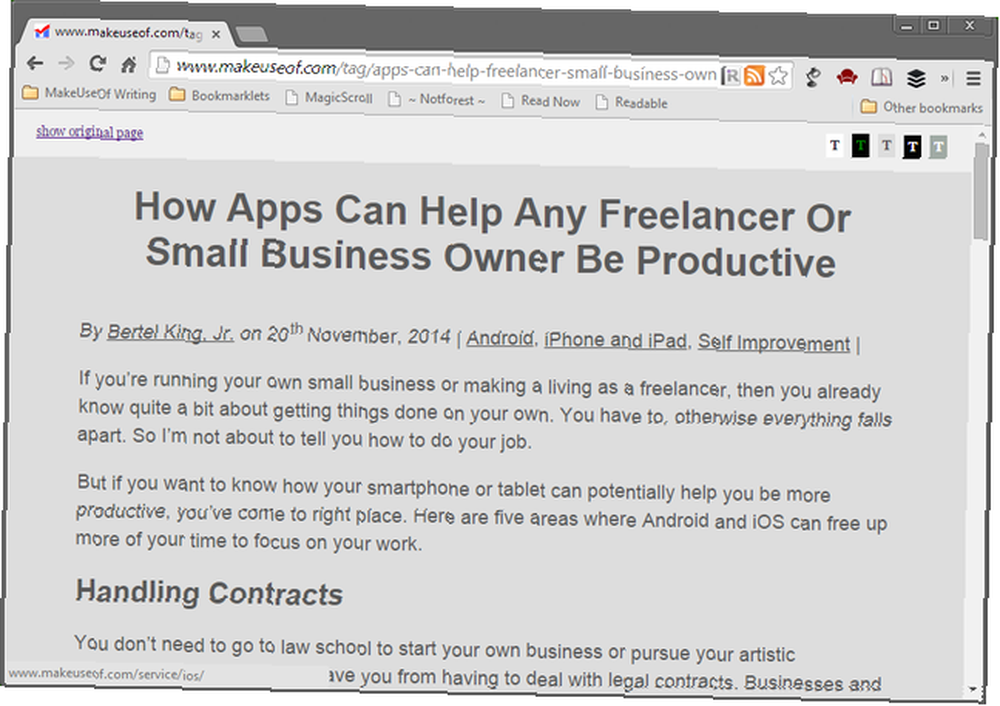
Unforest çok basitleştirilmiş bir salt metin okuyucu. Tarayıcı genişliği ayarlarına çok duyarlıdır ve sağ üst köşede seçim yapabileceğiniz çeşitli tema seçenekleri vardır.
MagicScroll
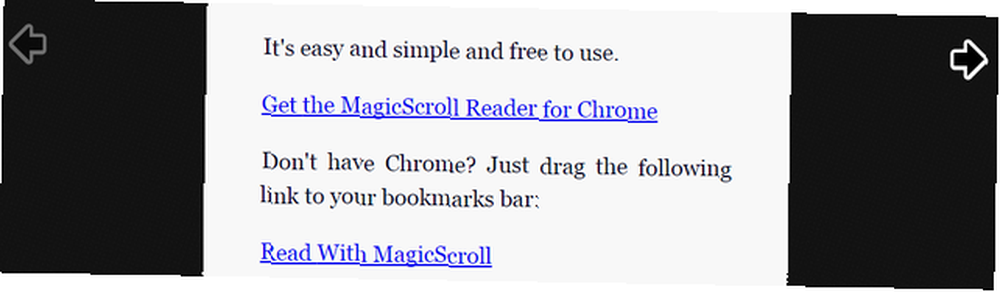
MagicScroll bookmarklet, tıpkı bir meslektaşı gibi çalışır. Bunu almanın birkaç yolu vardır - bağlantıyı takip edin ve bağlantıyı gördüğünüz yazının sonuna gidin. “MagicScroll ile okuyun”. Yol tariflerinin dediği gibi, bu bağlantıyı yer imleri çubuğunuza sürüklemeniz yeterlidir. Veya uzantıyı zaten yüklediyseniz, ayarlarda da bir yer imi bağlantısı göreceksiniz. Tercih edilen görsel ayarları yaptıktan sonra, ayarları korumak için bağlantıyı yer imleri çubuğuna yeniden ekleyin..
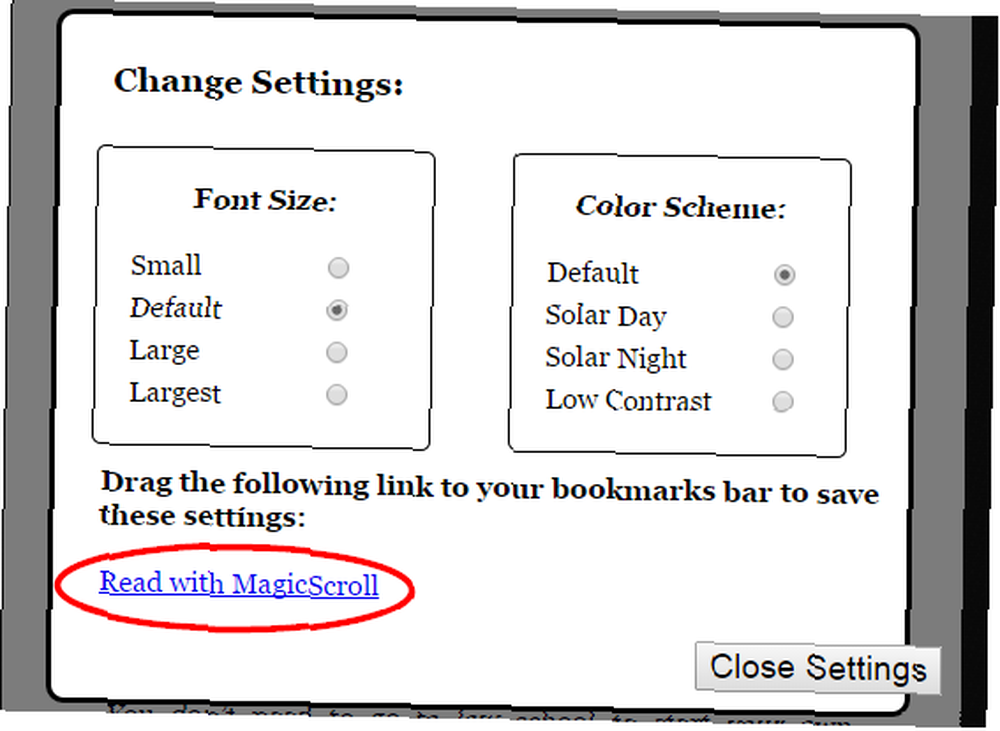
Okunabilir
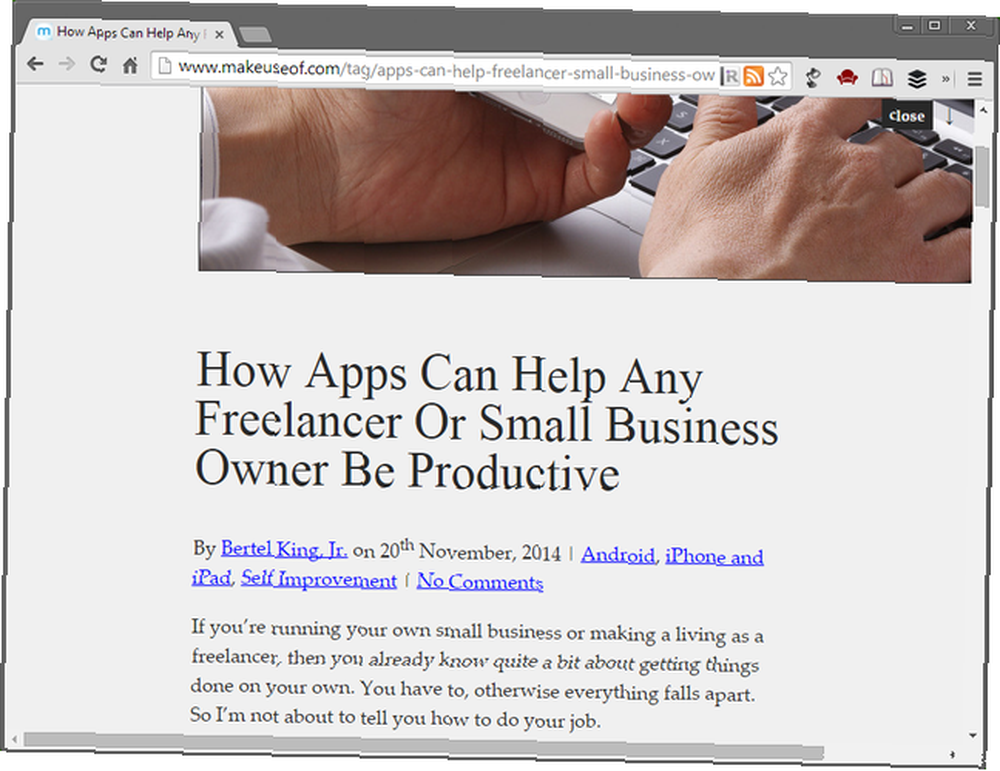
Açıkça Evernote'u hatırladın mı? Açıkçası, daha önce okunabilir geldi. Evernote daha sonra Clearly'i yaratması için Readable'ı hazırladı, ancak Readable web sitesi hala canlı ve çalışmaya devam ediyor! Ekranı ayarlama konusunda, Readable burada listelenen tüm araçlardan (uzantılar dahil) en fazla kişiselleştirmeye sahip. Yazı tipini, başlıkları, mono-alanı, metin boyutunu ve tabii ki rengini değiştirmek için birkaçını değiştirin. Hatta tercih edilen stil ve renge göre hazırlanmış bazı temalar var..
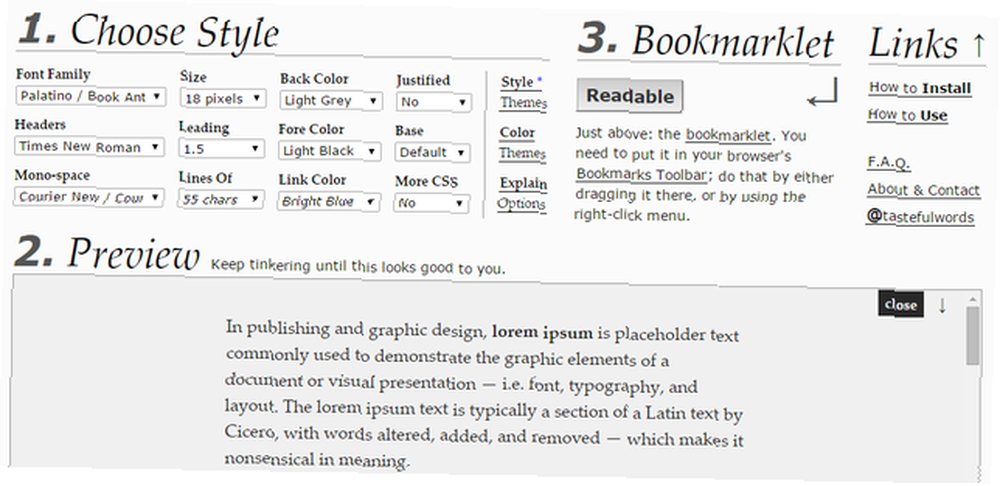
Tüm bunların kafasını mı karıştırdın? Bir var “Seçenekleri Açıkla” gibi bazı terminolojileri çevirmek için link “Mono-space” - “Bilgisayar Kodu öğelerine uygulanan yazı tipi.”
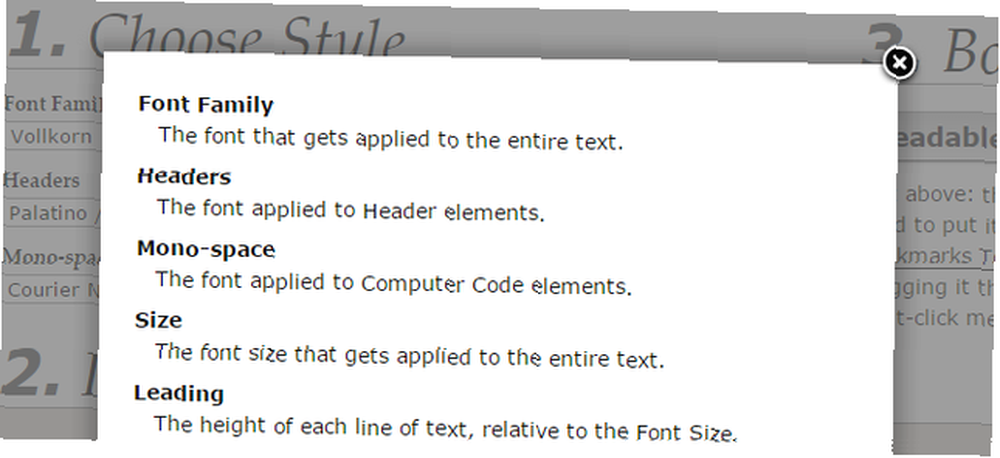
BAHŞİŞ: Web sitesine geldiğinizde, aşağı kaydırın ve yeşil “Kurulumu Göster” sağ alt köşedeki düğme.
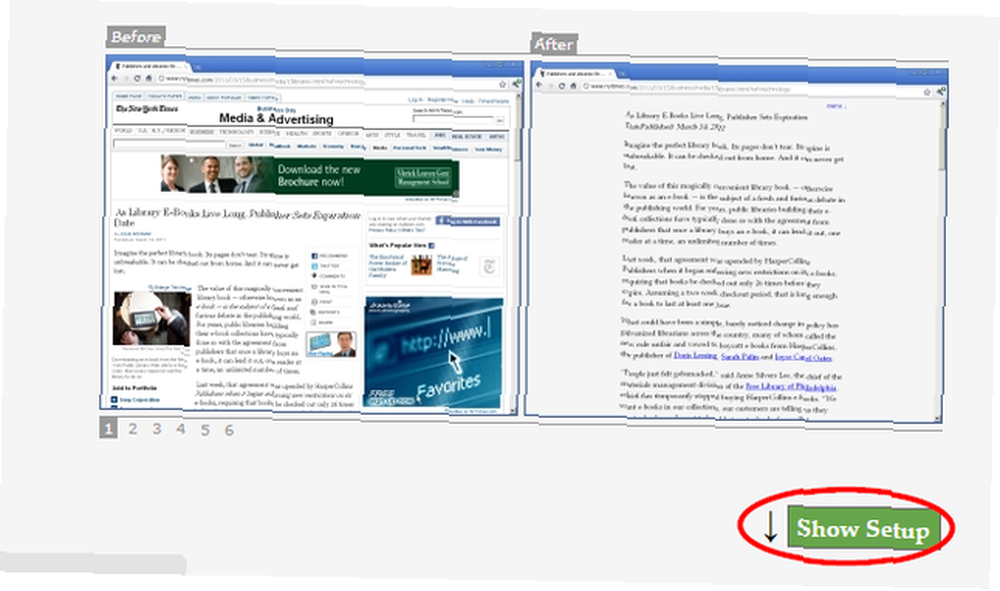
Hangi Okuyucuyu Kullanıyorsunuz?
Şimdi seçeneklere sahip olduğunuza göre, en çok neyi tercih edersiniz? Zayıflamış, salt metin yaklaşımı? Aynı anda kaydetmek ve okumak için yeteneği? Ya da kendi kategorisinde tek başına duran MagicScroll? Hangi seçeneği tercih ederseniz edin, tüm bu araçlar, web karmaşasından rahatsız olmak yerine, makalenin tamamını okuyarak odaklanmanıza yardımcı olacaktır..











